一個新系統總會有這樣那樣的問題,這不!昨天小編的朋友在從win8升級到win8.1之後就向小編咨詢,在win8.1電腦桌面右下角一直有“SecureBoot未正確設置”的提示,非常煩人,那麼怎麼去掉或者隱藏這個呢?
小編也不會啊,誰讓咱木有win8系統呢?好在萬能的度娘幫助了我,下面為大家介紹下解決方法,大家可以參考。
桌面右下角顯示“SecureBoot未正確配置 build9600”解決辦法
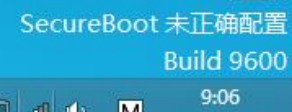
第一種模式BIOS:
在將Secure Boot設置為Enabled後,Secure Boot Status依然為關閉狀態。
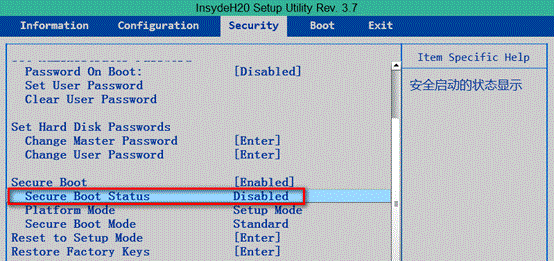
步驟1:在機器重啟至bios界面時,不停敲擊“F2”鍵或“Del”鍵進入BIOS,不同主板按鍵不一樣,大家可以注意bios下方一般有按鍵提示。進入bios之後,選擇Security選項,選擇Reset to Setup Mode並敲回車,選擇YES並按下“回車”鍵;
步驟2:選擇Restore Factory Keys並敲回車,選擇YES並按下“回車”鍵;
步驟3:按F9或FN+F9恢復BIOS默認設置;
步驟4:按F10或FN+F10保存退出,並不停敲擊“F2”鍵或“Fn+F2”鍵進入BIOS。檢查Secure Boot Status,此時應已經變為Enabled狀態,保存退出即可;
步驟5:進入系統後就會發現桌面右下角顯示的“SecureBoot未正確配置”提示消息消失了。
第二種模式的BIOS:
在Security菜單項下Secure Boot Status為關閉狀態,且不可更改。如下圖:
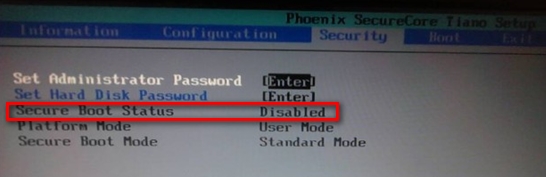
步驟1:在機器重啟至bios界面時,不停敲擊“F2”鍵或“Fn+F2”鍵進入BIOS。選擇Boot菜單項,並將Boot Mode選項選擇為UEFI模式;
步驟2:選擇Exit菜單項,並將OS Optimized Defaults選項選擇為WIN8 64bit模式;
步驟3:按F10或FN+F10保存退出,並不停敲擊“F2”鍵或“Fn+F2”鍵進入BIOS;
步驟4:此時再檢查Security菜單項下Secure Boot Status即為開啟狀態;
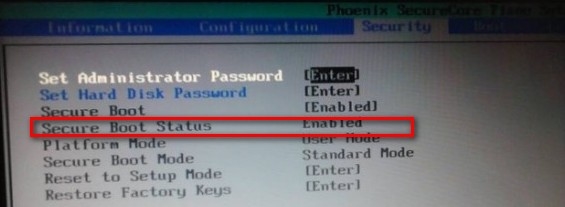
步驟5:進入系統後就會發現桌面右下角顯示的“SecureBoot未正確配置”提示消息消失了。